Googleアドセンスの審査が通ったら、さっそく導入!というときにads.txtの警告が出る場合があります。
この記事では、私が利用しているエックスサーバーでのWeb FTPを使った解決法をしていきたいと思います。
(全て夫に習っています。超初心者の私1人じゃできなかった。行ってる意味とか全然わかんない。)
エックスサーバーでない方はお持ちのFTPアプリを使って行ってみてくださいね。やり方はほぼほぼ同じです。
AdSense で ads.txt の問題を修正する
審査通過後、Googleアドセンスにログインするとすぐに目に入るこんな表示。
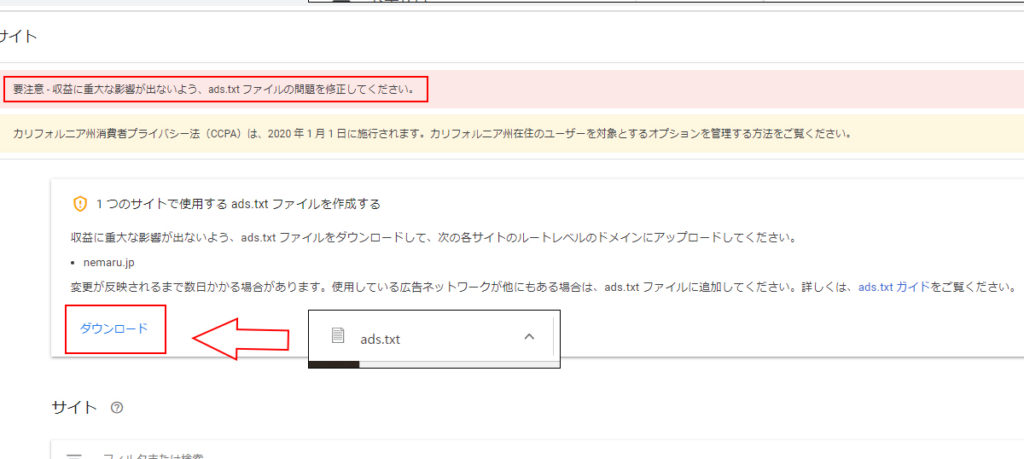
[ 要注意 – 収益に重大な影響が出ないよう、ads.txt ファイルの問題を修正してください。 ]
これを放置しておくと、収益に悪影響(なりすましなどの被害)が出るとのことなので、最初に直しておきましょう。不用意に動かさないほうがいいと説明されている方もいますが、私は修正することをおすすめします。
それでは修正していきましょう。
まずは↑のダウンロードをクリックして「ads.txt」をダウンロード。
ads.txtを正しく設置する
ダウンロードしたものをサイトのルートレベルのドメインにアップロードします。
私はXserverの「Web FTP」を使っているので、そちらで説明したいと思います。
エックスサーバーであればわざわざ他のFTPアプリなどを使わなくても、ウェブ上で編集ができるので大変便利です。
[XSEVER レンタルサーバー] から通常通りログイン。
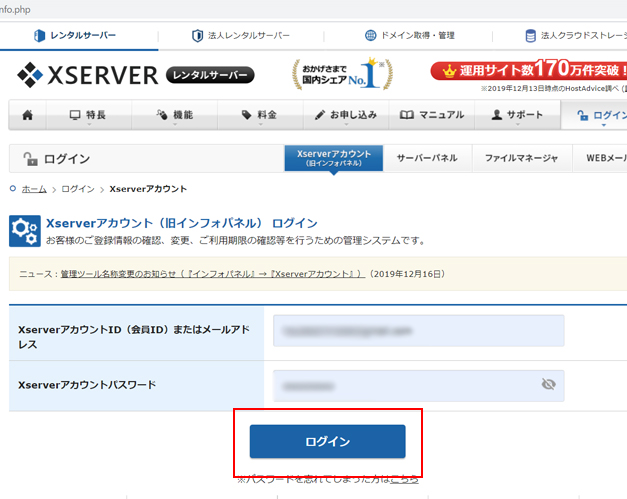
[XSERVER アカウント]の[サーバー]の一番右[ファイル管理]へ行きます。
Web FTP画面へ移ることができます。
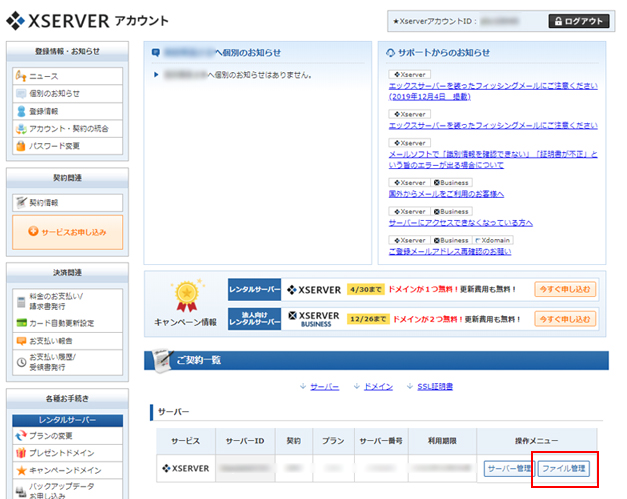
ここからご自身のドメイン名のファイルを探します。
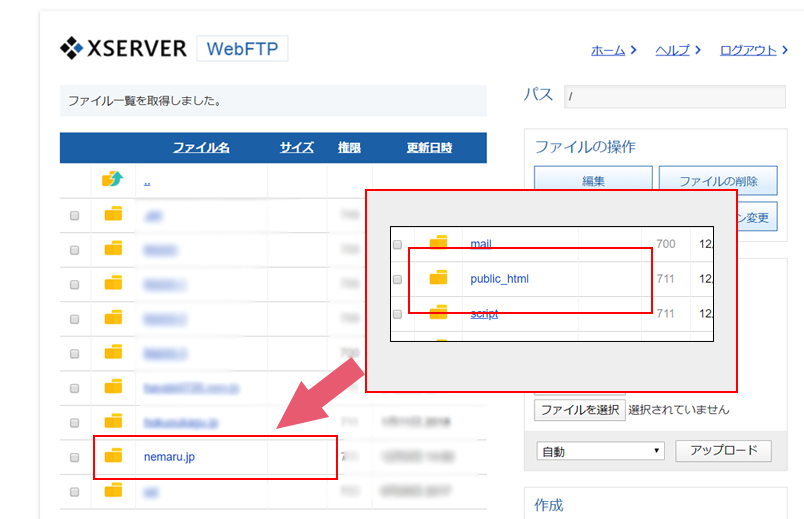
上記のように[public_html]の中に先ほどダウンロードした[ads.txt]をアップロードします。
完了していても、「要注意」の警告が消えるまでは数日かかるようなので、まずは自分できちんと追加されているか確認しましょう。
ads.txt管理でads.txtの確認をします。
ご自身のサイトのURLを入力してください。
入力すると「 “ISO-8859-1” は誤った文字コードです。utf-8で作成してください。 」と出ました。
次から次へと嫌になります。
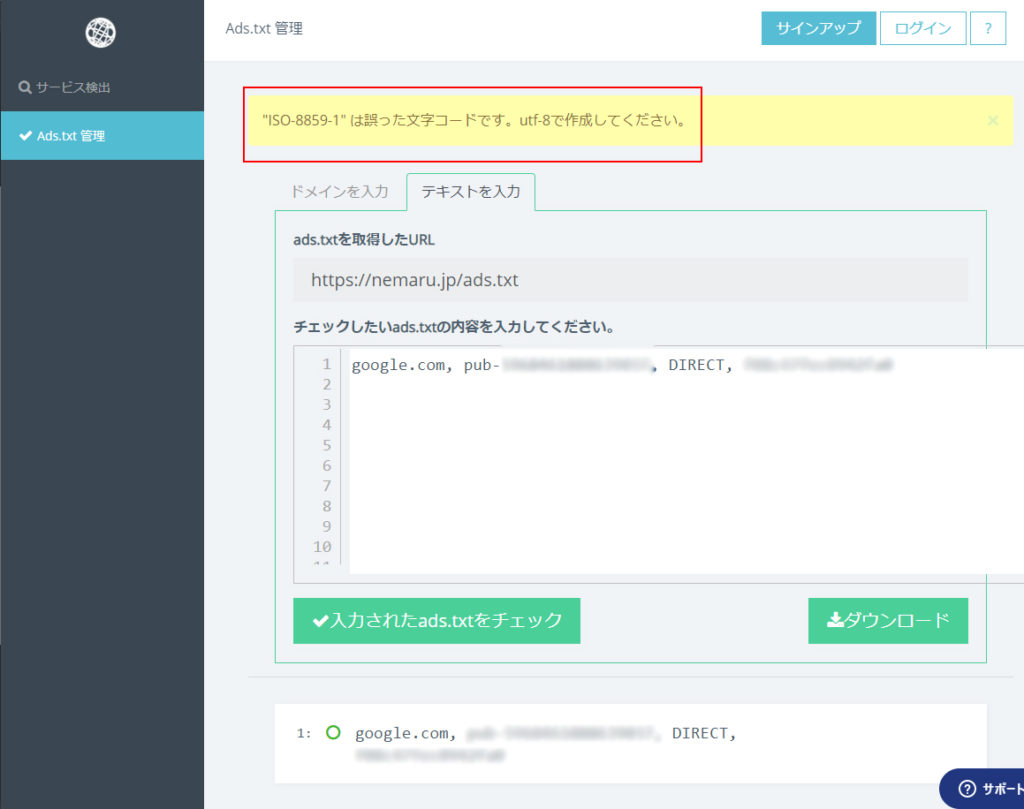
先ほどと同じように、エックスサーバーのファイル管理より、[public_html]内にいきます。
[.htaccess]にチェックを入れて [ファイルの操作]⇒[編集]で 以下を追加。
<Files ads.txt>
AddType “text/plain; charset=utf-8” .txt
</Files> <Files ads.txt>
AddType “text/plain; charset=utf-8” .txt
</Files>
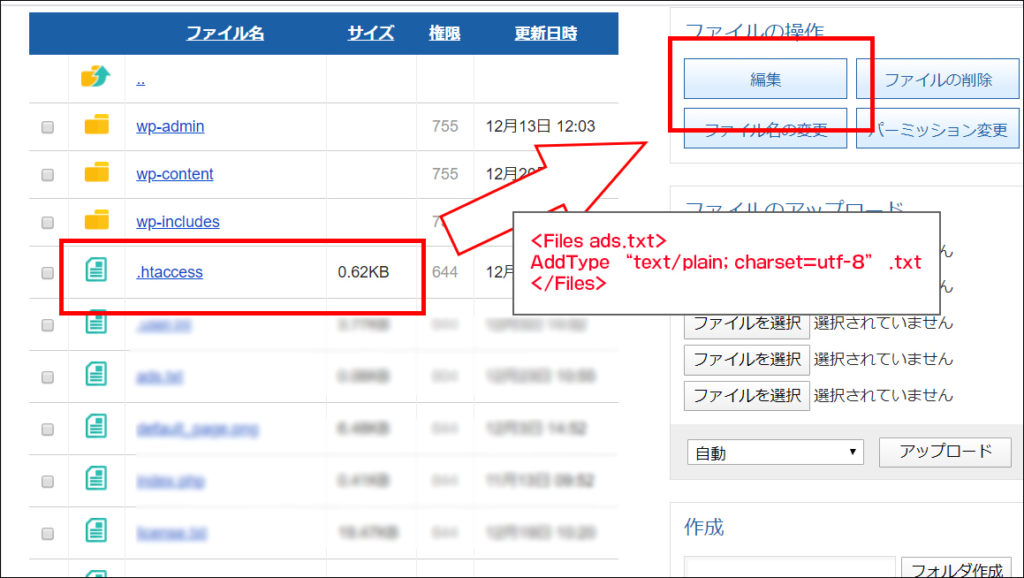
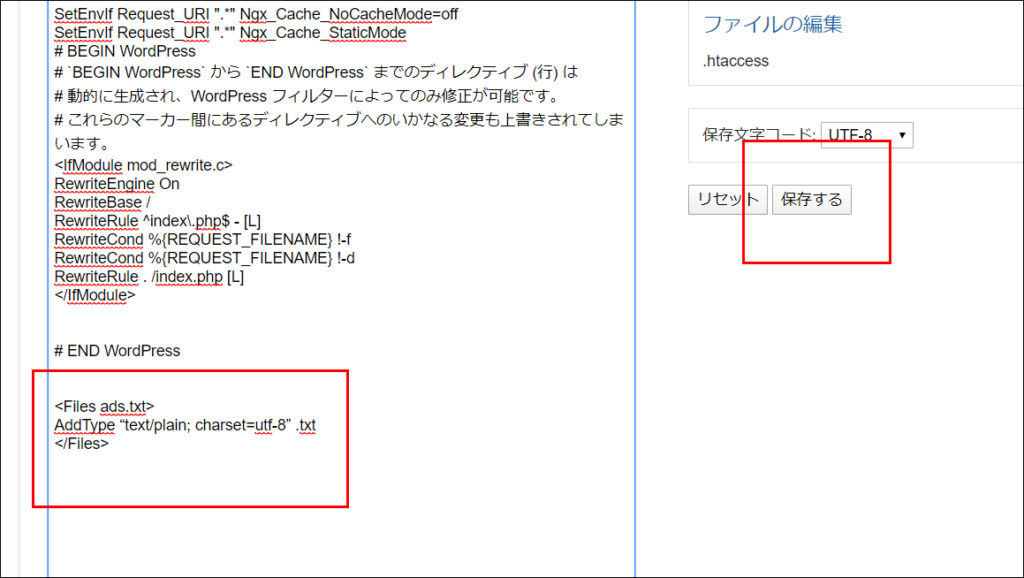
「保存する」をクリックして先ほどの ads.txt管理へ行きます。
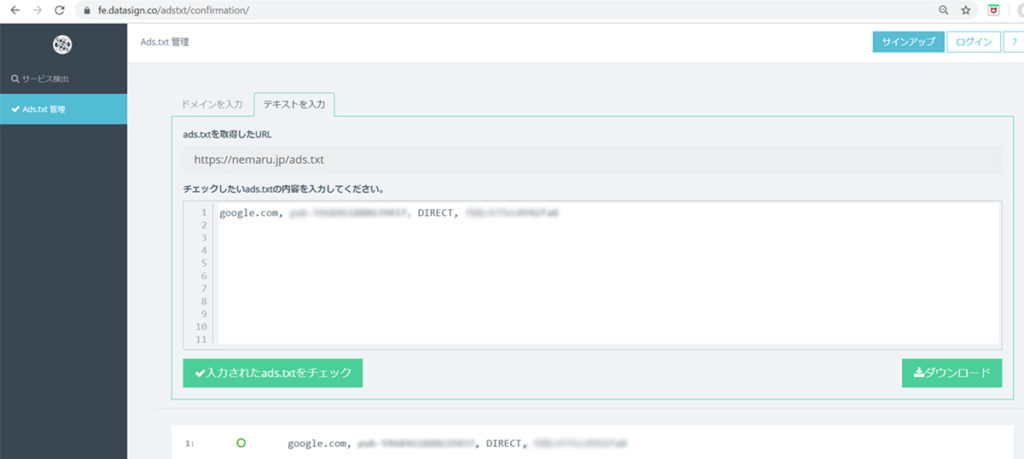
消えました!
これで 、ads.txt ファイルの問題を修正は完了です!
ああ~もう1人じゃ全然わかんない。夫に言われながらの備忘録がどんどん溜まっていくぜ。
皆さんのお役に立てればいいです。



